Das © Copyright für das Material liegt allein bei den jeweiligen Künstlern.
Achtet bitte auf das Copy, auf die Lizenznummern und auf die Regeln der jeweiligen Künstler,
da einige Künstler das Copy direkt über die Tube haben wollen ( CDO ) und ich nicht dafür verantwortlich sein möchte,
wenn es nicht eingehalten wird! Da ja die Bilder auch auf meiner HP ausgestellt werden!
Wer kein Englisch kann, muss sich die Regeln/Tous übersetzen!
Jeder der mein Tutorial nachbastelt, muss selbst auf das Copyright achten.
* Meine Tutoriale sind nur als Anregung gedacht.
Sollte ich unwissentlich ein Copyright verletzt haben, bitte eine Mail an mich senden.
Dieses Tut ist
alleine in meinem Kopf entstanden und unterliegt somit meinem
Copyright.
* Geschrieben habe ich das Tut mit PSP X 9
Vorwort
Bevor du beginnst , etwas grundlegendes zu meinen Tutorialen.
Meine Beschreibungen beziehen sich immer auf die Art wie ich mein
Bild gestalte.
Bei anderen Tuben und Farben musst du eventuell meine Einstellungen
anpassen.
Elemente von mir müssen koloriert werden,
(dass geht aber manchmal nicht zu kolorieren)
Dann gehst du über Einstellen (Anpassen) - Farbton/Sättigung - kolorieren

Das schreibe ich nicht mehr extra im Tutorial.
Ebenfalls schreibe ich das bei
Tutoriale mit PspSelection'' bitte in den Ordner Auswahl,
in deinem PSP hinterlegen, auch nicht immer dazu.
Okay beginnen wir:)
Hier sind meine Tutoriale registriert
Filter
frei
![]()
Click auf das Buch
Du brauchst noch eine
Haupttube/n
meine ist von
Vadis
![]()
Punkt Nr. 01
Stelle Deine Vordergrundfarbe auf eine dunkle Farbe und die Hintergrundfarbe auf eine helle Farbe aus deiner Tube
Öffne ein transparentes Blatt - Größe 850 x 700 px.
Auswahl - alles auswählen
Öffne deine"Hindergrund_4 "
Bearbeiten - kopieren - in eine Auswahl einfügen
Auswahl - aufheben.
Punkt Nr. 02
Ebenen - Neue Rasterebene
Fülle mit deiner hellen HG Farbe
Ebenen - neue Maskenebene - aus Bild.
Ebenen - Einbinden - Gruppe zusammenfassen
Effekte - Kanteneffekte - Nachzeichnen
Punkt Nr. 03
Öffne nun deine "Element 1" bearbeiten - kopieren - bearbeiten - einfügen als neue Ebene
Einstellen - Schärfe - scharfzeichnen
Öffne nun deine "Element 2" bearbeiten - kopieren - bearbeiten - einfügen als neue Ebene
Effekte - 3D - Effekte - Schlagschatten mit dieser Einstellung
Punkt Nr. 04
Bild - Rand hinzufügen 1 Pixel in deiner dunklen VG - Farbe
Bild - Rand hinzufügen 15 Pixel in deiner hellen HG - Farbe
Bild - Rand hinzufügen 1 Pixel in deiner dunklen VG - Farbe
Bild - Rand hinzufügen 2 Pixel in deiner hellen HG - Farbe
Bild - Rand hinzufügen 1 Pixel in deiner dunklen VG - Farbe
Bild - Rand hinzufügen 45 Pixel in deiner hellen HG - Farbe
Markiere den Rand mit deinem Zauberstab
Punkt Nr. 05
Effekte - 3D - Effekte - Schlagschatten mit dieser Einstellung
Effekte - 3D - Effekte - Aussparung
Auswahl - aufheben
Bild - Rand hinzufügen 1 Pixel in deiner dunklen VG - Farbe
Punkt Nr. 06
Öffne nun deine "Deco " bearbeiten - kopieren - bearbeiten - einfügen als neue Ebene
Effekte - 3D - Effekte - Schlagschatten mit dieser Einstellung
Öffne nun deine "Text_Muster " bearbeiten - kopieren - bearbeiten - einfügen als neue Ebene
Punkt Nr. 07
Öffne nun deine Haupttube, kopieren - als neue Ebene einfügen
Verschiebe sie an einem Platz der dir gefällt.
Effekte - 3D - Effekte - Schlagschatten mit dieser Einstellung
Einstellen - Schärfe - scharfzeichnen
Setze dein Wasserzeichen und Copy drauf.
Ebenen - Zusammenführen - Sichtbare zusammenfassen
Dein Endbild muss jetzt die Größe von 980x830 Pixel haben.
Fertig!
Für Foren bitte auf 850 pix verkleinern
© by Renate Krüger 2006 - 2022






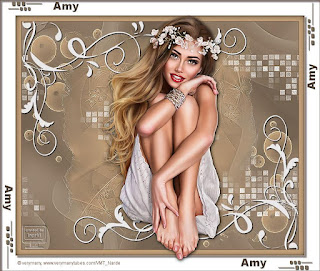


























Keine Kommentare:
Kommentar veröffentlichen